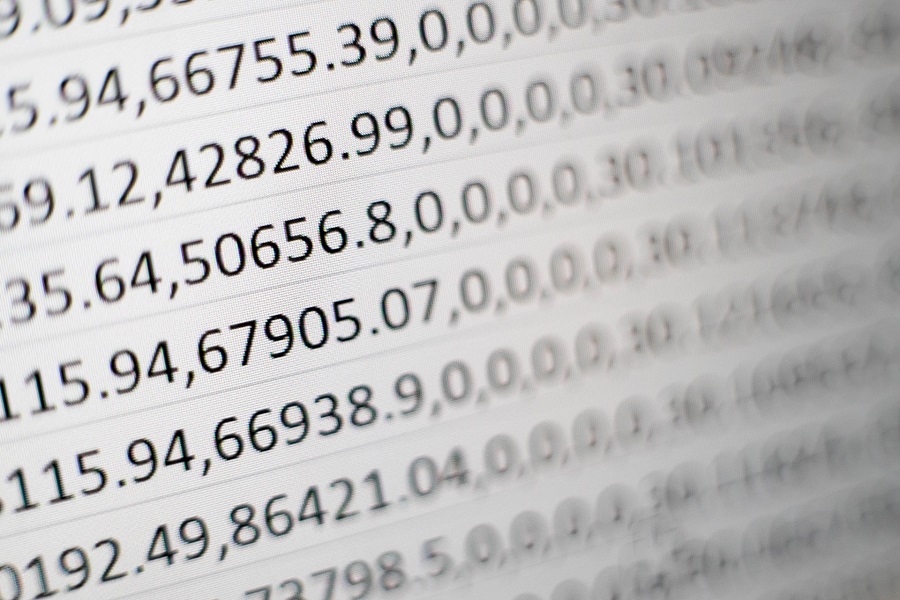Al llarg d'aquest article estarem parlant de com treure l'IVA en Excel, així que et convido a que m'acompanyis i aprenguis com fer-ho amb aquesta valuosa informació.

Aprèn a treure l'IVA en Excel.
Com treure l'IVA en Excel?
Aquest programari de Microsoft Office s'utilitza en l'actualitat a tot el món, per dur a terme diverses activitats. Particularment totes les associades amb bases de dades i càlculs numèrics. A causa, al fet que aquest programa inclou una àmplia gamma de funcions i fórmules que et donaran la possibilitat de realitzar totes aquestes tasques.
Excel s'ha convertit en la mà dreta de moltes empreses, organitzacions financeres i institucions educatives donat a la seva magnífica eficàcia per executar càlculs. Per tant, sovint s'han d'efectuar activitats o projectes que impliquen el càlcul de l'IVA aplicat a una gran varietat de productes.
Per això, aquesta aplicació de Microsoft et proporciona les eines essencials per començar a calcular els impostos que imposen cadascuna de les nacions de l'món per a diversos percentatges d'articles i serveis. Així doncs, seguidament anem a mostrar com treure l'IVA en Excel. En aquest sentit, segueix atentament les següents instruccions:
Què és l'IVA i com influeix en els teus comptes d'Excel?
A Amèrica Llatina l'IVA o impost de valor afegit com se'l coneix, o impost sobre el valor afegit si ens referim a Espanya, és un impost indirecte que s'ha d'aplicar obligatòriament a el consum de serveis, transaccions, productes i importacions. Per això, es considera un impost indirecte basat en el consum.
La taxa d'aquest impost pot variar en els diferents països, però, el procediment per a calcular-lo en Excel sempre serà el mateix. És a dir, suposa un percentatge de pujada en el preu total de cada un dels productes o serveis que s'adquireixen. En conseqüència, quan vostè compra alguna cosa en una botiga, paga el valor de l'article més el percentatge d'IVA afegit a el preu.
És important assenyalar que la persona que ven el producte o presta el servei no es queda amb el percentatge afegit a el preu final ja que ha d'abonar cada tres mesos a Hisenda la diferència entre l'impost recaptat per les factures enviades als seus clients i l'impost meritat per les factures de les despeses necessàries per al desenvolupament de la seva activitat (coneguts com a despeses deduïbles).
Aquest impost ha de ser notificat davant el govern. En conseqüència, cada persona que declara l'IVA ha de mantenir un balanç entre totes les factures que rep i les que emet, totes elles com a despeses deduïbles.
Resumint
Això el que vol dir és, que l'IVA és un impost indirecte que s'aplica als costos de producció i venda d'una empresa i no influeix en cap moment en els ingressos finals de la mateixa. L'ingrés obtingut per aquest impost serveix per proporcionar recursos a l'Estat. Hi ha tres tipus d'IVA en funció de l'percentatge aplicat a el preu de venda.
Quan una persona es converteix en independent o professional i emprèn un projecte comercial, haurà d'emetre factures i, en conseqüència, haurà d'aplicar l'IVA sobre els seus serveis.
Tot i així, moltes vegades, a l'intentar calcular l'IVA d'un determinat bé o servei, el mètode no està d'el tot clar. Excel s'ha convertit en una de les eines més eficaces per realitzar el càlcul de manera ràpida i senzilla. Per això anem a guiar-te pels processos essencials i així puguis calcular-ho amb aquesta aplicació de Microsoft.
aprèn com treure l'IVA en Excel
És fonamental poder calcular aquest impost en Excel, especialment si treballes en una corporació o empresa on controles el pressupost, o si t'ho han assignat com a projecte universitari.
És crucial tenir en compte que l'IVA és un impost que tots els clients han de pagar en el moment de cada transacció comercial autoritzada. A més a s'ha d'assenyalar que el valor d'aquest impost varia en cada país, tenint la majoria un valor diferent a la resta. Per tant, has de seguir els següents passos per realitzar el càlcul des de Microsoft Excel:
Calcular l'IVA per a un sol valor
- El primer pas consisteix a inserir el preu del producte o servei en una de les cel·les del full de càlcul.
- A continuació, en una altra cel·la, introdueix el valor de l'IVA en forma de percentatge.
- Com a pas següent has de multiplicar els valors de les cel·les per determinar l'import de l'IVA, de manera que has d'introduir la fórmula = B1 * B2 en l'àrea de funcions. Tingues present que aquests valors depenen de les cel·les que estiguis utilitzant.
- Per calcular l'import total de l'preu del producte, suma el preu del producte i l'import de l'IVA, en aquest cas utilitzant la fórmula: = B1 + B3.
- Amb aquest mètode es pot determinar l'impost sobre el valor d'un sol producte de forma molt simple i senzilla.
Seguidament, farem el càlcul per a diversos productes:
Calculant l'impost per a un llistat de productes
Un altre mètode per calcular l'IVA en Excel, i possiblement un dels més típics a l'hora d'utilitzar el programa, és fer-ho per a una llista de productes i per al que es requereix realitzar el càlcul de l'IVA de cada un. D'acord amb això, et mostrarem com fer-ho, recorrent cada un dels passos que s'indiquen a continuació:
- Per procedir amb aquest mètode es necessita una llista de productes o serveis, tal com es presenta a la pantalla. Veuràs doncs, que aquesta llista consta de 15 articles, i cada un dels quals té un preu assignat.
- Els noms dels productes apareixen a la primera columna, seguits dels seus preus en la segona. De seguit has d'afegir la fórmula per calcular l'IVA de cada un d'ells a la tercera columna, mentrestant, que l'import total s'ha de calcular en la quarta columna. Finalment, a la columna F2, es pot veure que la «Taxa d'IVA» és de l'16% en aquest exemple.
altres passos
- Aquesta xifra de percentatge s'utilitzarà en cada un dels càlculs que cal fer. Aquí la fórmula per calcular el valor d'l'IVA és: =B2 * $ F $ 2.
- Com l'objectiu és que aquest valor en la fórmula romangui fix en el moment de copiar la fórmula cap avall, s'ha utilitzat el símbol $ per fer referència a la cel·la F2. Després d'aplicar la funció, obtindràs el següent resultat.
- Després d'obtenir el primer resultat de la columna, copia la fórmula cap avall per obtenir el càlcul de l'IVA per a tots els altres articles de la llista. Per això, hauràs de fer clic a la part inferior de la cel·la i arrossegar-la fins l'últim producte de la fila.
- Finalment realitza el càlcul de l'preu total, tenint en compte que el preu total és igual a la valor del producte més el percentatge d'impost. En conseqüència, en aquest escenari, has d'utilitzar la fórmula = B2 + C2, i després d'obtenir el primer resultat, has de lliscar la cel cap avall per aconseguir els valors restants.
Les fórmules de el programa empren referències absolutes. Això es refereix al fet que si canvies el valor d'l'IVA a la cel F2, el sistema de manera automàtica canviarà tots els valors per reflectir el nou percentatge. Vols saber com inserir imatges en Excel? Fes clic a l'enllaç ancorat!
Calcula l'import total sense calcular l'IVA
En els procediments anteriors, l'import total es determinava després de calcular l'IVA. Aquí et mostrarem una fórmula que et permetrà calcular el valor total sense necessitat d'afegir la cel·la de l'IVA, el que et permetrà obtenir el resultat d'una manera molt més senzilla.
Aquesta fórmula es basa en el fet que quan un valor es multiplica per un percentatge per sobre de l'100%, el percentatge més gran s'afegeix a la valor original. Per exemple, si el valor de l'IVA és de l'10%, l'import hauria de ser de el 110%.
Tenim el cas on cal multiplicar un valor pel 116%, llavors, segons l'explicat en el paràgraf anterior hem de saber que el valor de l'percentatge de l'IVA a elevar és de l'16%. Com el valor de l'percentatge de l'IVA està en la cel·la E2, has d'utilitzar la següent fórmula per calcular l'import total de cada un dels productes de la llista: = B2 * (1 + $ E $ 2).
Com els percentatges són valors decimals, i el 100% és igual a un, el preu del producte ha de multiplicar-se per un més el percentatge indicat a la cel·la E2. Després d'aplicar la fórmula, obtindràs el resultat que es mostra a la imatge.
Novament s'ha utilitzat el signe $, però en aquest cas per referir-se a la cel·la E2, el que permet mantenir-la fixa quan s'apliqui a la resta de cel·les de la llista, com en el cas anterior. Després de desplaçar-se cap avall, veureu els següents resultats.
Això et permet començar a treure el preu total de cada article d'una manera molt més senzilla. Els resultats d'aquesta taula poden contrastar-se amb els de el procediment anterior i comprovar que l'import final de tots els articles és el mateix.
Com restar l'IVA en Excel?
Et ensenyaré a deduir l'IVA de l'preu total d'un producte per obtenir el preu de la mercaderia menys l'impost. Es té el preu total de tots els productes a la cel F1 i el valor de l'IVA a la cel F2. Podem utilitzar la fórmula per calcular el preu del producte sense IVA = B2 / (1 + $ F $ 2).
Atès que a l'dividir un nombre entre un percentatge més gran que el 100% estarem restant el percentatge que és més gran que el 100%, aquest càlcul segueix el raonament invers de l'exemple anterior. Com a resultat, a l'dividir un valor entre el 116% s'obtindrà una reducció de l'16 per cent d'aquest valor.
La fórmula anterior divideix la quantitat total del producte a la cel B2 entre 1 més el percentatge especificat a la cel F2. S'ha afegit el signe $ a aquesta referència per assegurar que es manté fixa a l'copiar la fórmula cap avall.
Obtingut el valor de l'article sense l'impost, es pot determinar l'IVA d'ell mateix utilitzant la següent fórmula: = C2 * $ F $ 2. D'aquesta manera es va obtenir l'import i el valor de l'IVA d'un article a partir de l'preu total i la taxa emprada en el càlcul.
Què tenir en compte abans de saber com treure l'IVA en Excel?
A l'hora de com treure l'IVA en Excel d'un producte o servei, cal tenir molt en compte diversos factors, un dels quals és el percentatge d'IVA que cal afegir a el cost de cada producte. D'altra banda, a l'hora de realitzar aquesta acció matemàtica en Excel, cal recordar quines fórmules emprar així com on es troba cada una de les dades en les cel d'Excel.
Has de tenir en compte que el valor de l'impost s'ha d'afegir simplement a el valor real del producte; per exemple, si l'article costa 100 euros i el valor de l'impost és de 10 euros, el preu final de l'article serà de 110 euros. Com ja s'ha dit, el venedor no es queda amb la diferència, sinó que ha de comunicar-la a les federacions governamentals responsables d'aquest impost.
L'IVA en els principals països de parla hispana Quin és el percentatge en cada un?
Com ja s'ha dit en aquest article, cada país té el seu propi valor d'IVA, que canvia segons les lleis governamentals de cadascú. Tanmateix, i tot i que cada país aplica valors diferents, és fonamental tenir en compte que el càlcul per estimar el valor de la mateixa sobre qualsevol producte o servei es porta a terme de la mateixa manera en totes les circumstàncies.
Aquest valor ha de ser assumit per tots, ja que cada vegada que facis una compra en un establiment legal que facturi, aquest valor ja estarà inclòs en l'import de cadascun dels seus productes. En conseqüència, acabaràs pagant un preu més elevat pel producte. En virtut de l'anterior, et donaré el valor de l'impost en els principals països de parla hispana:
- Uruguai IVA (VAT)% = 22 IVA Reduït% = 10
- Argentina IVA (VAT)% = 21 IVA Reduït% = 10.5
- Espanya IVA (VAT)% = 21 IVA Reduït% = 10 IVA Reduït 2% = 4
- Xile IVA (VAT)% = 19
- Brasil IVA (VAT)% = 17-19 IVA Reduït% = 12 IVA Reduït 2% = 7
- Peró IVA (VAT)% = 18
- República Dominicana IVA (VAT)% = 18
- Mèxic IVA (VAT)% = 16
- Colòmbia IVA (VAT)% = 16 IVA Reduït% = 10
- Hondures IVA (VAT)% = 15
- Nicaragua IVA (VAT)% = 15
- Bolívia IVA (VAT)% = 13
- El Salvador IVA (VAT)% = 13
- Equador IVA (VAT)% = 12
- Guatemala IVA (VAT)% = 12
- Veneçuela IVA (VAT)% = 12 IVA Reduït% = 8
- Puerto Rico IVA (VAT)% = 11.5
- Paraguai IVA (VAT)% = 10 IVA Reduït% = 5
- Panamà IVA (VAT)% = 7
Gràcies per la visita. Aquest article va agradar i va resultar del teu interès i ajuda, et convido a que visiteu la novament i llegeixis el següent article que tracta de totes les parts de Word.